Los fabricantes de navegadores Opera no han proporcionado en la configuración disponible para el usuario una opción simple para restablecer todas las configuraciones a su valor inicial. Pero esto no significa que no haya forma de restaurar la configuración predeterminada sin reinstalar el navegador. Esto se puede hacer manualmente mediante un procedimiento sencillo.
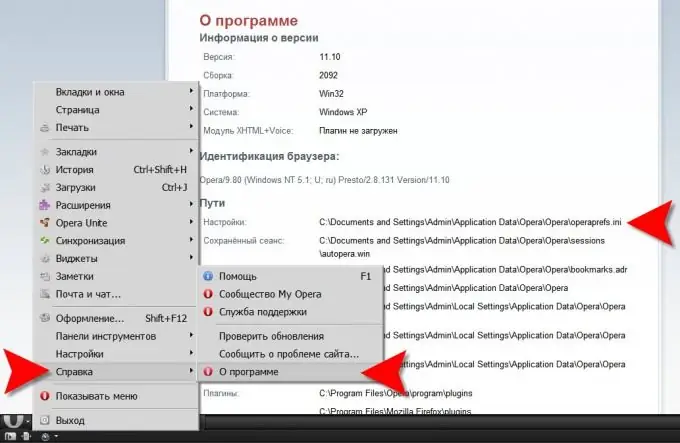
Necesario
Navegador Opera y Explorador de Windows
Instrucciones
Paso 1
Inicie el Explorador de Windows haciendo doble clic en el acceso directo "Mi PC" en el escritorio o presionando las "teclas de acceso rápido" CTRL + E. Lo necesitará para eliminar el archivo de configuración actual del navegador. Para hacer esto, necesita averiguar dónde está almacenado en su computadora.
Paso 2
Expanda el menú del navegador y vaya a la sección "Ayuda". Debe hacer clic en el elemento más bajo ("Acerca de"). El navegador abrirá una página en la que debe encontrar la sección con el título "Rutas". La primera línea aquí contiene la dirección del archivo de configuración. Debería verse así: C: Documents and SettingsAdminApplication DataOperaOperaoperaprefs.ini Debe resaltar esta dirección completa, excluyendo el nombre del archivo (operaprefs.ini). Copie la selección en la RAM presionando CTRL + C. Puede hacer lo mismo haciendo clic derecho en la selección y seleccionando el elemento apropiado en el menú contextual. Ya no necesitará Opera en este procedimiento, cierre su navegador.
Paso 3
Pegue la dirección copiada de la carpeta que contiene el archivo de configuración en la barra de direcciones del explorador y presione Entrar. El administrador de archivos abrirá la carpeta deseada y deberá encontrar operaprefs.ini en ella. El archivo de configuración debe eliminarse o cambiarse de nombre. Eso es todo lo que necesita hacer manualmente, Opera hará el resto por sí solo la próxima vez que lo inicie. El navegador buscará el archivo de configuración y, al no encontrarlo, creará uno nuevo, escribiendo la configuración predeterminada en él, que utilizará en el futuro.






